CAM操作说明.ppt
《CAM操作说明.ppt》由会员分享,可在线阅读,更多相关《CAM操作说明.ppt(29页珍藏版)》请在冰豆网上搜索。
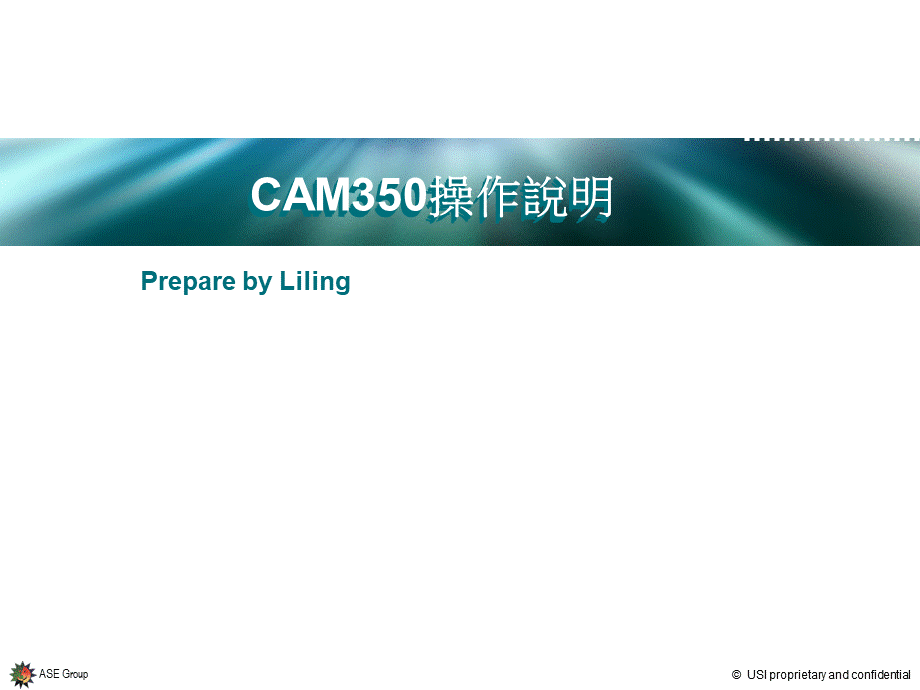
CAM350操作說明,PreparebyLiling,2,目錄,基本概念-25Delete(移除)-610Rectangle(矩形框)-1112Copy(複製)-1315Move(移動)-1718Line(劃線)-1922Rotate(旋轉)-2325Text(輸入文字)-2628,3,打開Gerber檔程序:
FileImportAutoImport點取資料夾Finish,4,點選Finish鍵,5,請先找出文字層與Pad層,6,利用滑鼠左鍵點一下即可鎖定該文字層,利用滑鼠左鍵點一下即可關掉該層面,7,Delete(移除)EditDelete利用該編輯方式移除不必要物件,8,點選Delete鍵後游標會呈現該模式,即可執行移除小範圍物件。
若移除範圍較大時,可按鍵盤W鍵,讓游標呈現可框選模式。
9,將游標中心點移至欲刪除處,點滑鼠左鍵,即會出現可拖曳之框線,將需要移除之物件框起來後,再點一次滑鼠左鍵,即可將該處反白。
10,該拖曳模式可一次框選大範圍,不過需要注意框選範圍是否有將不該移除之物件也連同框選在內。
11,當您將需要移除之物件框選反白後,點一滑鼠右鍵,會出現一個小視窗,這時只要點一確定鍵,即可移除反白處。
12,Rectangle矩形框AddRectangle,當您點選Rectangle後,游標會呈現十字型,在以Pad大小框出所需適當距離。
13,以中心點為主,當您選出適當距離後,點一滑鼠左鍵,會出現拖曳框線。
當您確定框好後,再點一次滑鼠左鍵,即會出現矩形框。
14,Copy(複製)EditCopy相同零件之大小、阻值,可利用該方式。
15,相同大小之零件,可利用Copy框線方式。
當您選擇Copy鍵後,將游標移至方框右下角,點一滑鼠左鍵,即游標會拖曳出一個方框。
當游標出現拖曳方框後,再移至相同大小零件上,並抓準適當距離後,點一滑鼠左鍵。
16,當您抓準距離後,點一滑鼠左鍵後,則會出現相同大小方框,再點一滑鼠右鍵,即完成Copy動作,再點一滑鼠右鍵即解除Copy指令。
17,該類零件務必將方框中橫槓移除,以利後續標示阻值。
當您點選Delete鍵後,將游標中心點對準橫槓,點一滑鼠左鍵,即可移除。
18,Move(移動)EditMove,當您點選Move後,將游標移至該物件上,點一滑鼠左鍵,即可移動該物件。
19,確定位置,按一滑鼠左鍵,該物件即移動至新位置。
再按一滑鼠右鍵,即確定該物件之位置。
20,Line(線)AddLine,21,劃直線或橫線請選L90劃斜對角線請選L0L45較少用到,點Line鍵後,游標會呈現十字型,務必對準線頭中心點後,按一滑鼠左鍵,再拖曳至另一線頭,再按一滑鼠左鍵,即連接,再按一滑鼠右鍵,即解除Line鍵指令。
22,Line(劃線)AddLine,23,點Line鍵後,游標會呈現十字型,請選L0,務必對準線頭中心點後,按一滑鼠左鍵,再拖曳至另一線頭,再按一滑鼠左鍵,即連接,再按一滑鼠右鍵,即解除Line鍵指令。
24,Rotate(旋轉)EditRotate,25,點選Rotate鍵,務必再按鍵盤上W鍵,使其游標呈現可框選模式。
26,將物件框起來,完全框住後,按滑鼠左鍵一下,即反白。
再按一次滑鼠右鍵,其游標會呈現一個小方塊。
每按一次右鍵,反白處會以逆時針方向旋轉。
27,Text(輸入文字)AddText,28,點選此鍵,會出現TextStyle框。
該欄位為設定文字大小,該欄位為設定文字排版方式0代表橫列90代表直列,設定好後按OK鍵,29,將游標放置方框內,按滑鼠左鍵。
輸入文字後(皆大寫),按滑鼠左鍵,即輸入完成,再按滑鼠右鍵,即解除文字輸入指令。
確認文字位置是否置中,若歪斜,利用Move功能使其置中。